Az elveszett / törölt adatok helyreállítása a számítógépről, a merevlemezről, a flash meghajtóról, a memóriakártyáról, a digitális fényképezőgépről és így tovább.
Egyszerű útmutató a Kingston flash meghajtók adatainak hatékony helyreállításához
 Frissítve: Valyn Hua / 30. november 2022. 09:30
Frissítve: Valyn Hua / 30. november 2022. 09:30A Kingston flash meghajtókról ismert, hogy az egyik legjobb flash meghajtó, amelyet megtalálhat. A márka az alacsonyabb ár mellett is bizonyította minőségét az évek során. Termékeik kiváló sebességük miatt az egyik leggyorsabb adatátvitelben is. Más flash meghajtókhoz hasonlóan azonban a Kingston körüli problémák elkerülhetetlenek. Számos ember véleménye szerint a flash meghajtók nem működnek. Egyesek szerint a számítógép nem ismeri fel. Más esetekben nem tud formázni, írásvédett és egyéb problémákat okozni.
A Kingston márkájú pendrive-ok vagy az Ön által birtokolt pendrive-ok fontos szerepet játszanak a munkájában, az iskolában és a mindennapi életben. Itt tárolhatja értékes fájljait és egyéb adattípusait. A flash meghajtó otthona lehet a legfontosabb dokumentumainak vagy értékes fényképeinek és videóinak szeretteivel. A biztonsági mentési fájlok tárolására is szolgálhat arra az esetre, ha olyan problémába ütközne az eszközön, amely adatvesztéshez vezethet. Azonban mit tenne, ha magának a flash meghajtónak lenne a gondja, amelyre biztonsági másolatot készít a fájlokról?
Mielőtt bármi miatt aggódna, javasoljuk, hogy olvassa el az alábbi cikket, hogy megtalálja a módját a sérült Kingston USB-meghajtók egyszerű kijavításának. Ezenkívül egy kiváló, harmadik féltől származó eszközt is beépítettünk a probléma miatt elveszett adatok visszaállítására. Hagyja, hogy a gondok elmúljanak, miközben elolvassa azokat az eszközöket és módszereket, amelyek segítségével a Kingston a legegyszerűbb módon javítható és helyreállítható.
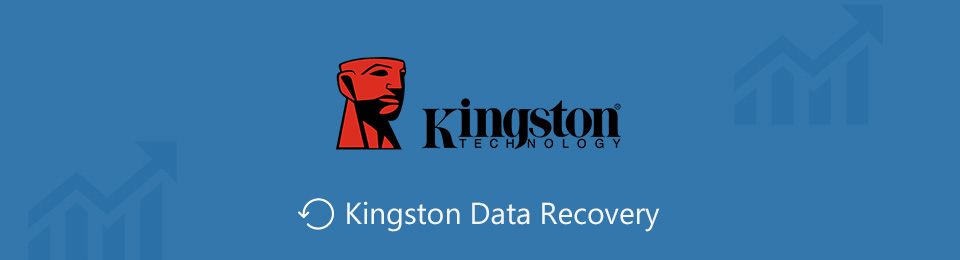

Útmutató
FoneLab Data Retriever - helyreállítja az elveszett / törölt adatokat a számítógépről, merevlemezről, flash meghajtóról, memóriakártyáról, digitális fényképezőgépről és így tovább.
- Fotók, videók, dokumentumok és további adatok könnyedén helyreállíthatók.
- Az adatok előnézete a helyreállítás előtt.
1. rész: Javítsa ki a Kingston által okozott hibákat
Kingston nem rontja meg, csak bárhonnan. Bizonyos helyzetek a flash meghajtón ezt a problémát okozhatják. Az egyik gyakori ok az, hogy sokáig használták. Tartós, de többszöri átviteli, betöltési, kirakodási és formázási ciklus után egy idő után biztosan elhasználódik. Egy másik lehetséges ok a vírusok. Ha egy flash meghajtót vírustámadás ér, könnyen megsérülhet, akár tetszik, akár nem. Az egyéb problémák közé tartozik az illesztőprogram-problémák, a program/programok összeomlása, az emberi hiba, a fizikai sérülés stb.
Ha meg szeretné javítani a Kingston meghajtókat, többféle megközelítés is lehetséges.
1. módszer. Először próbáljon ki egy másik USB-portot. Lehet, hogy a kár a porton van, és nem magán a flash meghajtón. Ellenőrizze, hogy továbbra sem működik-e, amikor behelyezi a többibe, hogy biztos legyen benne.
2. módszer A következő lépés a számítógép újraindítása. Állítsa le megfelelően, majd kapcsolja ki az áramellátást. Ezután csatlakoztassa újra a számítógépet, és helyezze be a flash meghajtót, hogy ellenőrizze, működik-e. Ha még mindig nem, lépjen egy másik módszerre.
3. módszer. Ha a Kingston nem kezdett megfelelően működni, miután nemrégiben szoftvert vagy hardvert telepített a számítógépre, ez lehet a probléma. Próbáld meg eltávolítani őket, majd nézd meg, változik-e valami.
4. módszer. Ha a probléma a flash meghajtón van, érdemes lehet javítani a CHKDSK parancs segítségével. Ezt a számítógépe parancssorában futtathatja. Átvizsgálja a cserélhető meghajtón lévő tartalmat, hogy ellenőrizze, vannak-e problémák, majd később megoldja azokat. A Kingston flash meghajtó sérült hibáinak kijavításához kövesse az alábbi útmutatót:
1 lépésKattintson az keresés szimbólumot a Windows ikon mellett az asztal bal alsó sarkában. Írja be oda a Parancssor.
2 lépésHa megtalálta a programot, a jobb oldali oszlopban látni fogja a menüjét. Kattintson Futtatás rendszergazdaként megnyitásához, majd csatlakoztassa a flash meghajtót a számítógéphez.
3 lépéstípus chkdsk /X /f (flash meghajtó betűjele): az újonnan induló programon. Vagy használhatod is chkdsk (flash meghajtó betűjele): /, és látni fogja a meghajtó betűjelét a File Explorer. Ezt követően kattintson belép. Ezután elindul a javítási folyamat. Várja meg, amíg befejeződik.
2. rész. Állítsa vissza a Kingstont a FoneLab Data Retriever segítségével
Miután sikeresen megjavította a flash meghajtót, előfordulhat, hogy elvesztette néhány fájlját, ha nem, akkor az összes fájlt. Ezért készítettünk egy csúcsminőségű, harmadik féltől származó eszközt az adatok helyreállításához. Miután próbára tettünk néhány jól ismert helyreállítási eszközt, felfedeztük FoneLab Data Retriever mint a legmegbízhatóbb. Nem számít, milyen problémán ment keresztül a flash meghajtó, ez az eszköz nem fog csalódást okozni az adat-helyreállítást illetően. Még akkor is, ha nem kívánt formátum, vírus, véletlen törlés és más helyreállítható forgatókönyvek után történik. A Kingstonon kívül más márkájú USB-meghajtókkal és egyéb eszközökkel is működik, mint például számítógépek, memóriakártyák, telefonok, laptopok, merevlemezek és még sok más. Ezenkívül ez az eszköz olyan egyedi funkciókat is tartalmaz, amelyek jól szervezettté és gördülékenyebbé teszik a helyreállítási folyamatot. A programhoz való hozzáférés után felfedezheti és felfedezheti őket.
FoneLab Data Retriever - helyreállítja az elveszett / törölt adatokat a számítógépről, merevlemezről, flash meghajtóról, memóriakártyáról, digitális fényképezőgépről és így tovább.
- Fotók, videók, dokumentumok és további adatok könnyedén helyreállíthatók.
- Az adatok előnézete a helyreállítás előtt.
Kövesse az alábbi utasításokat az adatok visszaállításához egy Kingston USB-meghajtón FoneLab Data Retriever:
1 lépésMenjen a FoneLab Data Retriever webhelyére, és tekintse meg a ingyenes letöltés gombot a Windows ikonnal. Kattintson rá, ha Windows-felhasználó. Ha nem, válassza ki Menj a Mac-be verzió, amelyből egy Apple ikonra a telepítőfájl letöltéséhez. A fájl kiválasztásával a rendszer megkérdezi, hogy kívánja-e, hogy a szoftver módosítsa a számítógépét. Ügyeljen arra, hogy válassza ki Igen a telepítési folyamat megkezdéséhez. Ezután nyomja meg a Kapcsolat gombot, ha megjelenik az ablaka.
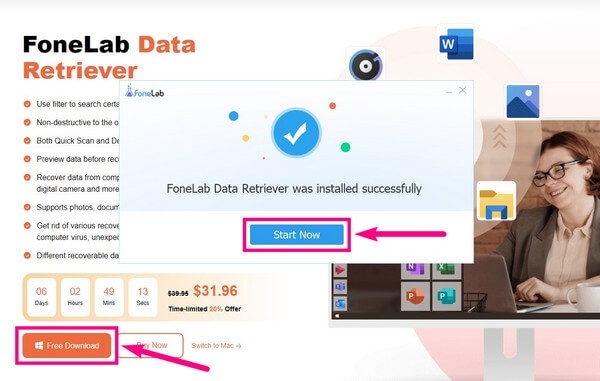
2 lépésA FoneLab Data Retriever elsődleges felülete tartalmazza a támogatott fájltípusokat, amelyeket visszaállíthat. Tartalmaz képeket, videókat, hanganyagokat, dokumentumokat, e-maileket és egyebeket. Jelölje be a kiválasztott típusok jelölőnégyzeteit. A fájlok helye a Merevlemez meghajtók és a Cserélhető meghajtók szakasz. Válaszd ki a Kingston meghajtó ahol a helyreállítani kívánt adatok vannak, majd kattintson a Keresés gombot.
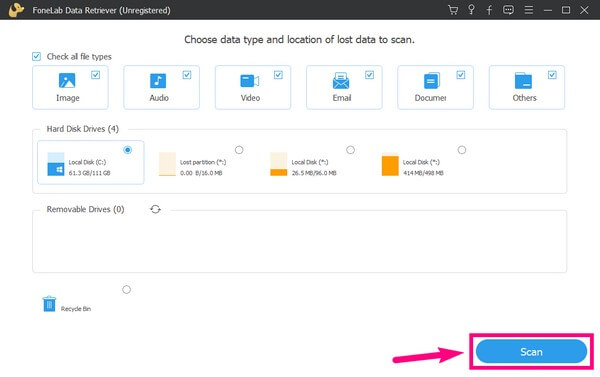
3 lépésA program csak néhány másodpercig vizsgálja meg a flash meghajtón lévő adatokat. Az egyes adattípusok mappái a következő felületen jelennek meg. Fedezze fel mindegyiket, hogy megtekinthesse elveszett vagy törölt fájljait. Ön is futtathatja a Deep Scan hogy többet.
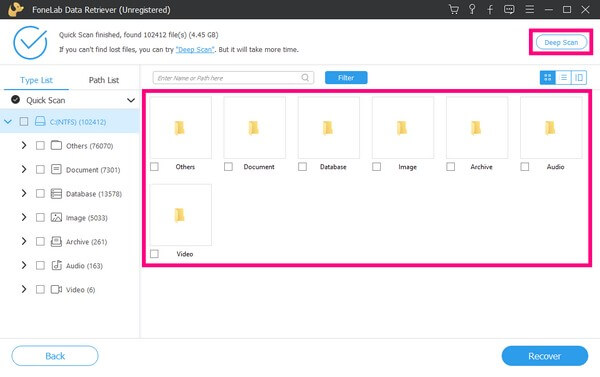
4 lépésA Deep Scan mellett a FoneLab Data Retriever egyéb funkciókkal is rendelkezik, amelyek segíthetnek megtalálni a szükséges fájlokat. Használhatja a keresősávot, a szűrőt és egyebeket. A szükséges adatok ellenőrzése után a gomb megnyomásával visszakeresheti azokat Meggyógyul gombot.
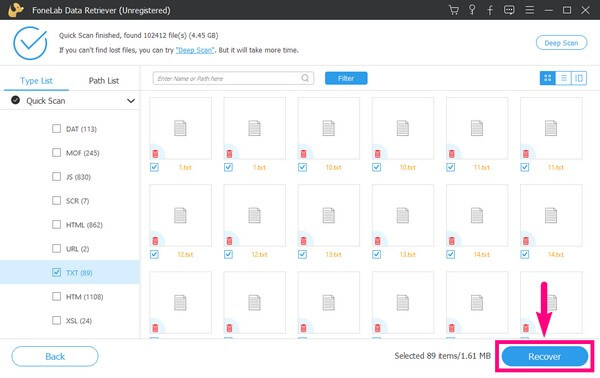
FoneLab Data Retriever - helyreállítja az elveszett / törölt adatokat a számítógépről, merevlemezről, flash meghajtóról, memóriakártyáról, digitális fényképezőgépről és így tovább.
- Fotók, videók, dokumentumok és további adatok könnyedén helyreállíthatók.
- Az adatok előnézete a helyreállítás előtt.
3. rész. GYIK a Kingston javításával és helyreállításával kapcsolatban
1. Rendelkezésre állnak-e online helyreállítási eszközök az adatok lekérésére?
Igen van néhány. Nehéz lenne azonban olyan terméket találni, amely bizonyítottan hatékony. Ellentétben a harmadik féltől származó szoftverekkel, mint pl FoneLab Data Retriever, amely már bizonyított és tesztelt hatásos.
2. Mi az a Kingston urDrive?
A Kingston urDrive aktív tárolóvá teszi az USB-meghajtót. Lehetővé teszi a felhasználók számára a fájlok egyszerű elérését és USB-meghajtón való rendszerezését.
3. Legális a FoneLab Data Retriever?
Igen, 100%-ban legális. Mivel számos helyreállítási eszközt kipróbáltunk, FoneLab Data Retriever az, aki hű maradt szavaihoz. Szinte bármilyen típusú fájlt képes helyreállítani több kompatibilis eszközön, mindössze néhány lépésben.
FoneLab Data Retriever - helyreállítja az elveszett / törölt adatokat a számítógépről, merevlemezről, flash meghajtóról, memóriakártyáról, digitális fényképezőgépről és így tovább.
- Fotók, videók, dokumentumok és további adatok könnyedén helyreállíthatók.
- Az adatok előnézete a helyreállítás előtt.
Ha további megoldást keres eszközével kapcsolatos problémáira, térjen vissza, és keresse fel a FoneLab Data Retriever honlapon bármikor.
